बिना पासवर्ड के सैमसंग सिक्योर फोल्डर खोलने के 5 तरीके
क्या आप अपना पासवर्ड भूल गए हैं? सुरक्षित फ़ोल्डर क्या आप इसका उपयोग नहीं कर सकते? या क्या आपको एक लगातार अधिसूचना दिखाई देती है जो कहती है, "सुरक्षित फ़ोल्डर लॉक हो गया है, सुरक्षित फ़ोल्डर में ऐप्स से सूचनाएं प्राप्त करने के लिए सुरक्षित फ़ोल्डर को अनलॉक करें," लेकिन आपको अपना सुरक्षित फ़ोल्डर पासवर्ड याद नहीं है? यह गाइड दिखाएगा कि सैमसंग गैलेक्सी फोन में बिना पासवर्ड के सिक्योर फोल्डर कैसे खोलें।
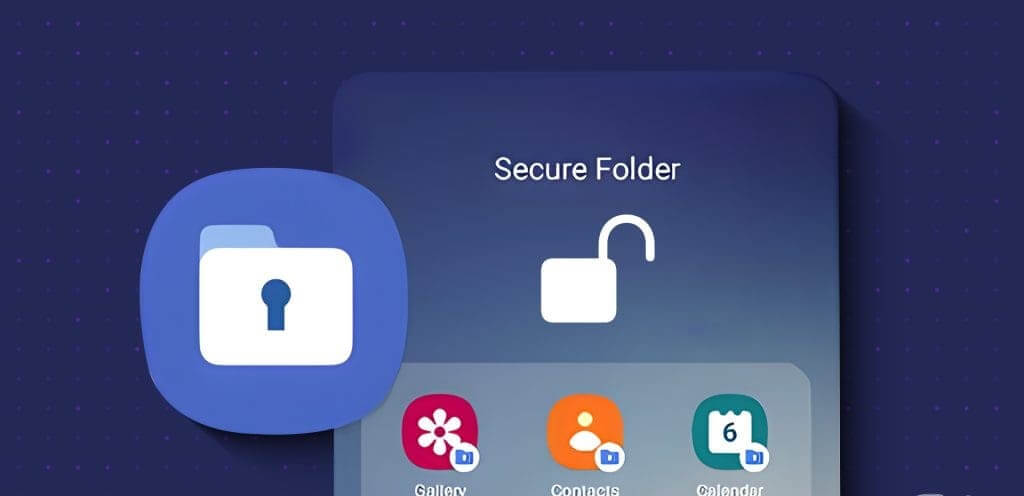
आमतौर पर, किसी सुरक्षित फ़ोल्डर को उसका पासवर्ड रीसेट करके आसानी से अनलॉक किया जा सकता है। लेकिन कई उपयोगकर्ताओं के लिए, "पासवर्ड भूल गए" विकल्प भी दिखाई नहीं देता है। चिंता मत करो। हम इसमें भी आपकी मदद करेंगे. चलो शुरू करो।
विधि 1: सुरक्षित फ़ोल्डर पासवर्ड रीसेट करके
यदि आप अपना सिक्योर फोल्डर पासवर्ड भूल गए हैं, तो इसे अनलॉक करने का आसान तरीका सिक्योर फोल्डर पासवर्ड का उपयोग करना है "अपना पासवर्ड भूल गए/अपना पासवर्ड भूल गए" मूल जैसा नीचे दिखाया गया है:
प्रश्न 1: चालू करो सुरक्षित फ़ोल्डर अपने फ़ोन पर या दबाएँ सूचना उसका अपना।
प्रश्न 2: कम से कम दो बार गलत पासवर्ड डालें। एक कोड दिखाई देगा "मैं अपना पिन भूल गया" أو "अपना कूट शब्द भूल गए" पासवर्ड बॉक्स के नीचे. इस पर क्लिक करें। फिर प्रेस रीसेट में पुष्टिकरण सूची.
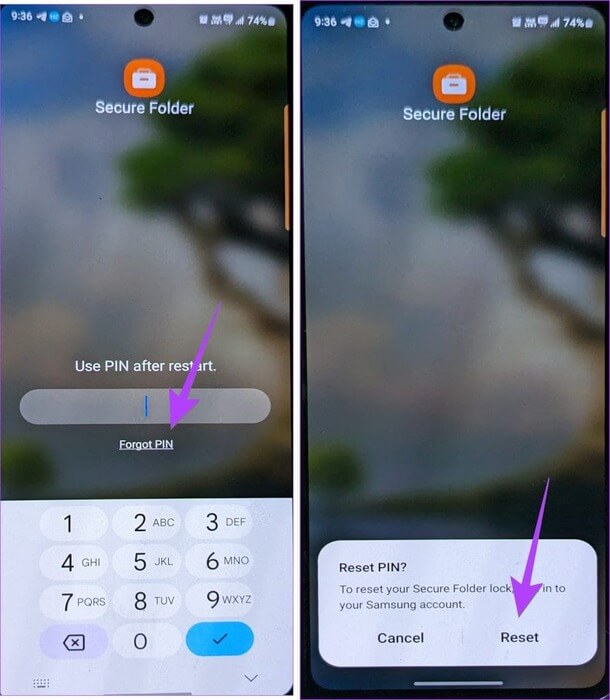
चरण 3: अब, लॉग इन करें निजी सैमसंग खाता आपका और सुरक्षित फ़ोल्डर के लिए एक नया पासवर्ड/पिन सेट करें।
फिर आप नए पासवर्ड का उपयोग करके सुरक्षित फ़ोल्डर में लॉग इन कर सकते हैं। आपका सारा डेटा और ऐप्स सुरक्षित फ़ोल्डर में होंगे जैसे कि कुछ हुआ ही न हो।
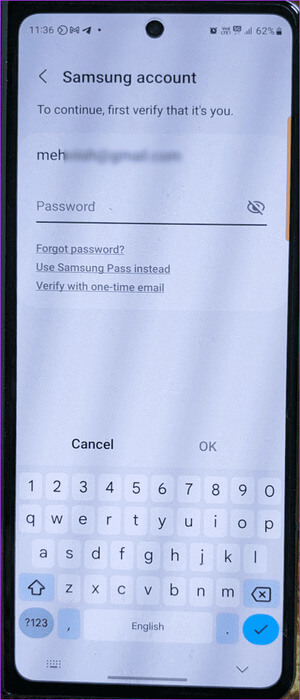
यह विधि केवल तभी काम करेगी जब आपके फोन पर सुरक्षित फ़ोल्डर के लिए सैमसंग खाते का उपयोग करके रीसेट सक्षम किया गया हो। यदि आपको "पिन भूल गए" या "रीसेट करें" विकल्प नहीं दिखता है, तो अगले चरण पर जाएँ।
हालाँकि, एक बार जब आप नीचे बताए गए किसी भी तरीके का उपयोग करके सुरक्षित फ़ोल्डर को अनलॉक कर लेते हैं, तो सुरक्षित फ़ोल्डर के लिए सैमसंग खाते का उपयोग करके रीसेट को सक्षम करना सुनिश्चित करें। ऐसा करने के लिए, सेटिंग्स > सुरक्षा और गोपनीयता > सुरक्षित फ़ोल्डर > लॉक प्रकार पर जाएं और "सैमसंग खाते से रीसेट करें" सक्षम करें।
युक्ति: विभिन्न तरीकों की जाँच करें सिक्योर फोल्डर को एक्सेस करने के लिए सैमसंग
विधि 2: सुरक्षित फ़ोल्डर का कैश और डेटा साफ़ करके
यदि आप अपना सुरक्षित फ़ोल्डर पासवर्ड रीसेट नहीं कर सकते हैं या रीसेट विकल्प प्रकट नहीं होता है, तो प्रयास करें कैश को साफ़ करें और फ़ोल्डर डेटा सुरक्षित करें। इससे कई उपयोगकर्ताओं को मदद मिली क्योंकि वे भूले हुए पासवर्ड स्क्रीन तक पहुंचने में सक्षम थे।
प्रश्न 1: में आपकी फ़ोन सेटिंग, के लिए जाओ अनुप्रयोग, फिर सुरक्षित फ़ोल्डर.
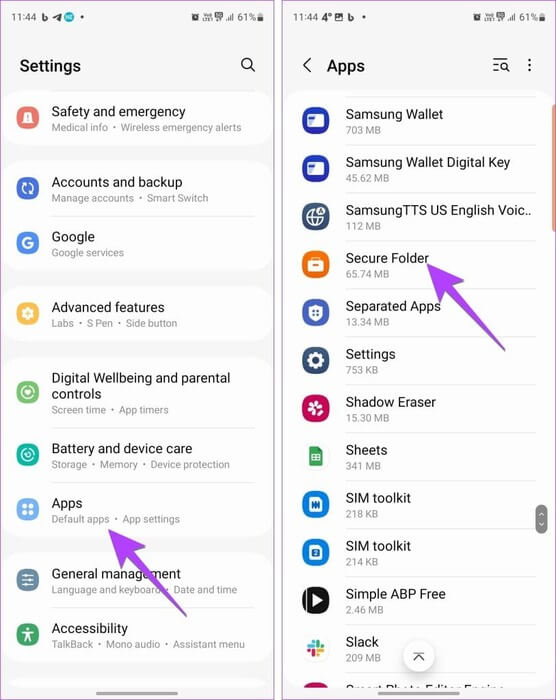
प्रश्न 2: पर क्लिक करें भंडारण, के बाद कैश को साफ़ करें, फिर डेटा मिटा दें. एक बार हो जाने पर, अपने फ़ोन को पुनः आरंभ करें।
नोट: एक पुष्टिकरण विंडो पॉप अप होगी, जिसमें बताया जाएगा कि डेटा साफ़ करने के बाद आपका डेटा हटा दिया जाएगा। चिंता मत करो, ऐसा कुछ नहीं होगा.
चरण 3: उसके बाद भागो सुरक्षित फ़ोल्डर और गलत पासवर्ड डाल दें. उम्मीद है आपको एक विकल्प दिखेगा "मैं अपना पासवर्ड/पासवर्ड भूल गया।"
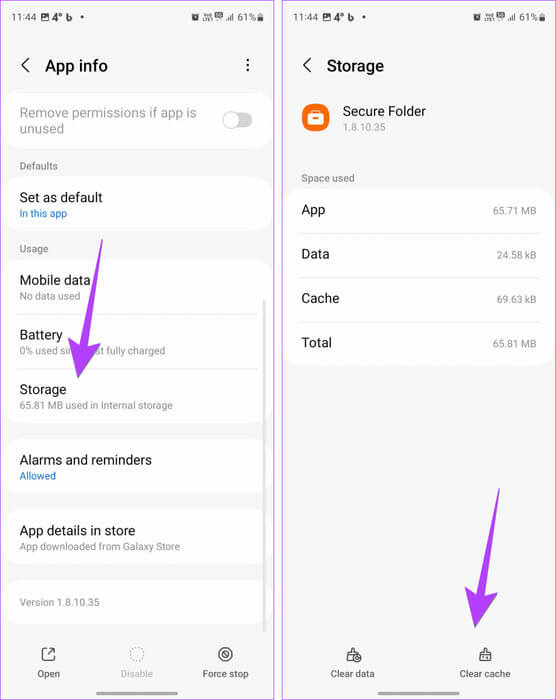
ध्यान दें: जो पासवर्ड/पिन आप भूल गए हैं वह केवल तभी दिखाई देगा जब आप ऊपर बताए अनुसार सुरक्षित फ़ोल्डर के लिए सैमसंग खाते का उपयोग करके रीसेट सक्षम करेंगे। यदि क्लियर कैश भी पासवर्ड भूल गया नहीं दिखाता है, तो अपने सैमसंग खाते के लिए पासवर्ड बदलने का प्रयास करें।
विधि 3: त्वरित शॉर्टकट एप्लिकेशन का उपयोग करें
हमें मिला Reddit पर एक दिलचस्प समाधान बिना पासवर्ड के सुरक्षित फ़ोल्डर खोलने के लिए. आपको बस क्विक शॉर्टकट ऐप डाउनलोड करना है और अपना सिक्योर फोल्डर पासवर्ड रीसेट करने के लिए नीचे दिए गए निर्देशों का पालन करना है।
प्रश्न 1: एक ऐप इंस्टॉल करें और खोलें त्वरित शॉर्टकट फोन पर सैमसंग गैलेक्सी आपका। वह वह है जो वहन करती है रॉकेट जहाज चिह्न.
क्विक शॉर्टकट मेकर डाउनलोड करें
प्रश्न 2: पर क्लिक करें नीला एप्लिकेशन बटन और चुनें सिस्टम टैब स्क्रीन के शीर्ष पर।
चरण 3: नीचे स्क्रॉल करें और चुनें सुरक्षित फ़ोल्डर.
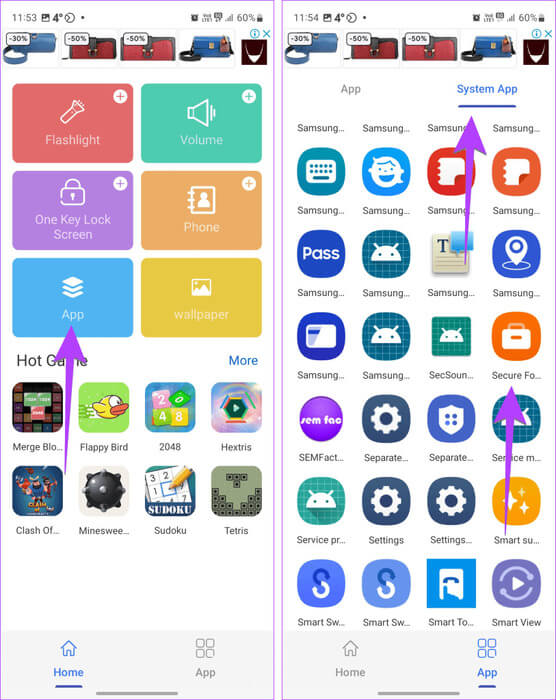
प्रश्न 4: पर क्लिक करें الفحة الرئيسيةएक पॉप अप विंडो दिखाई देगा। आगे प्रयास करें बटन पर क्लिक करें पहली पसंद। आपको अपने सैमसंग खाते में साइन इन करने के लिए कहा जाएगा। सिक्योर फोल्डर पिन को बदलने/रीसेट करने के लिए ऐसा करें।
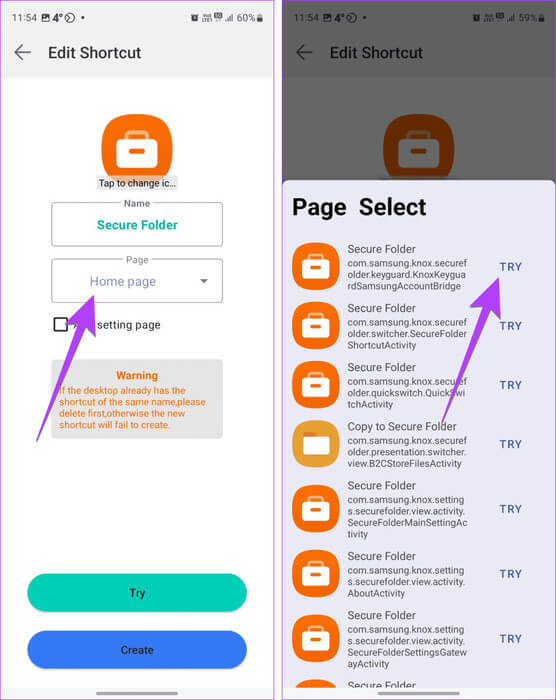
विधि 4: सुरक्षित फ़ोल्डर को अनइंस्टॉल करने के लिए सैमसंग खाते से लॉग आउट करें
यदि आपने सब कुछ आज़मा लिया है और फिर भी अनलॉक नहीं कर पा रहे हैं सुरक्षित फ़ोल्डर पासवर्ड के बिना, अनइंस्टॉल करने पर विचार करें सुरक्षित फ़ोल्डर. हालाँकि, जब से सुरक्षित फ़ोल्डर هو सिस्टम अनुप्रयोगआप इसे सेटिंग्स से या पासवर्ड के बिना अनइंस्टॉल नहीं कर सकते।
लेकिन एक सरल उपाय है. आपको बस अपने सैमसंग खाते से लॉग आउट करना है और सिक्योर फोल्डर को अनइंस्टॉल करना है। हालाँकि, कृपया याद रखें कि सिक्योर फोल्डर को अनइंस्टॉल करने से उसके अंदर का डेटा डिलीट हो जाएगा।
यहां विस्तार से चरण दिए गए हैं:
प्रश्न 1: खुला हुआ समायोजन से सैमसंग फोन आपका।
प्रश्न 2: पर क्लिक करें आपका सैमसंग खाता ऊपर।
चरण 3: पर क्लिक करें साइन आउट/लॉग आउट करें तल पर।
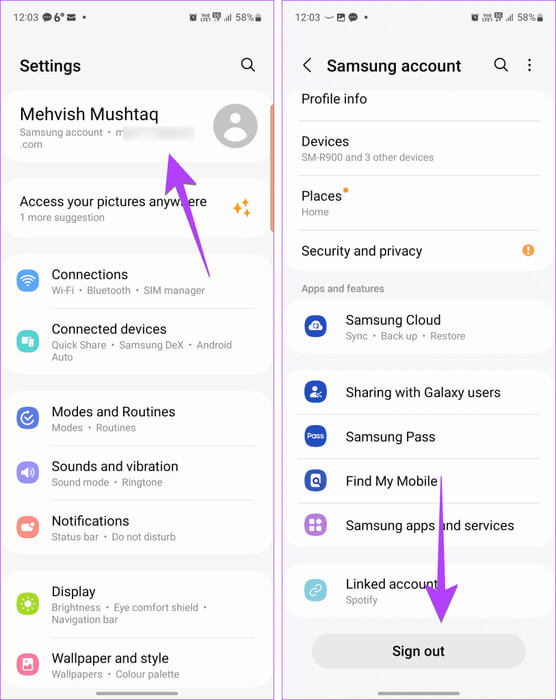
प्रश्न 4: एक बार प्रस्थान करें, को देखें समायोजन, फिर सुरक्षा और गोपनीयता, और टैप सुरक्षित फ़ोल्डर.
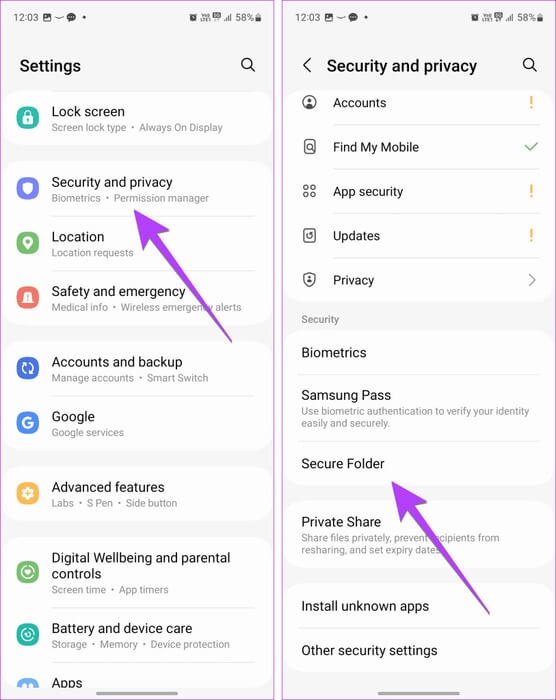
प्रश्न 5: अब आपके पास एक विकल्प होगा सुरक्षित फ़ोल्डर अनइंस्टॉल करें. पर क्लिक करें स्थापना रद्द करें.
चरण 6: अनइंस्टॉल करने के बाद सुरक्षित फ़ोल्डर, अपने सैमसंग खाते में वापस साइन इन करें।
युक्ति: जानें कैसे सैमसंग फ़ोन पर सैमसंग खाता जोड़ें।
विधि 24: अनइंस्टॉल करने के लिए XNUMX घंटे तक प्रतीक्षा करें
यदि उपरोक्त विधि भी विफल हो जाती है, और आप सुरक्षित फ़ोल्डर को अनलॉक करना या उससे छुटकारा पाना चाहते हैं, तो आपको तब तक गलत पासवर्ड दर्ज करना चाहिए जब तक कि आपको "पुनः प्रयास करने के लिए 24 घंटे प्रतीक्षा करें" संदेश न दिखाई दे। तभी आपको अनइंस्टॉल करने का विकल्प मिलता है सुरक्षित फ़ोल्डर.
एक प्रोफेशनल की तरह सिक्योर फोल्डर का उपयोग करें
एक बार जब आप सैमसंग सिक्योर फोल्डर को बिना पासवर्ड के खोल लें, तो जानें कि कैसे एप्लिकेशन जोड़ें या हटाएं. यह भी पता है सिक्योर फोल्डर को नए फोन में कैसे ले जाएं.
